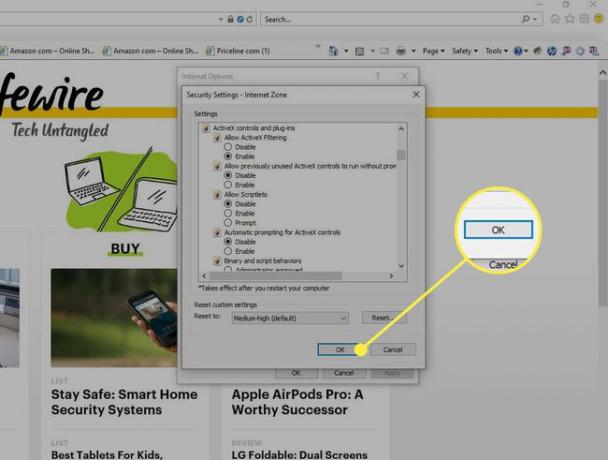Како користити АцтивеКс филтрирање у Интернет Екплорер-у 11
Иако је Мицрософт Едге подразумевани претраживач за Виндовс 10, Интернет Екплорер 11 је још увек доступан са ОС. Ако имате проблема са веб локацијама које садрже АцтивеКс, користите ИЕ 11 да бисте решили проблеме са АцтивеКс-ом. Ево како да користите АцтивеКс филтрирање у Интернет Екплорер-у.
Ова упутства се односе на Интернет Екплорер 11 у оперативном систему Виндовс 10, Виндовс 8, и виндовс 7.
ИЕ11 Сафети Мену
АцтивеКс технологија има за циљ да поједностави репродукцију мултимедије, укључујући анимације и друге типове датотека. Из безбедносних разлога, АцтивеКс филтрирање је доступно у Интернет Екплорер-у да спречи инсталацију и коришћење ових АцтивеКс апликација. Користите АцтивеКс филтрирање да бисте покренули АцтивеКс само на сајтовима којима верујете.
Како користити АцтивеКс филтрирање
Да бисте користили АцтивеКс филтрирање, отворите Интернет Екплорер 11 и примените следећа подешавања:
-
Изаберите Алати (икона зупчаника, која се налази у горњем десном углу прозора претраживача).

-
Изаберите Сигурност у падајућем менију.
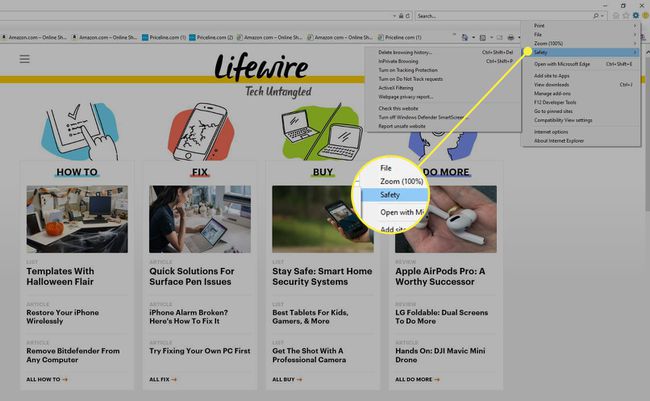
-
Када се појави подмени, пронађите АцтивеКс филтрирање. Ако постоји потврдни знак поред имена, АцтивеКс филтрирање је омогућено. Ако не, изаберите АцтивеКс филтрирање да то омогући.
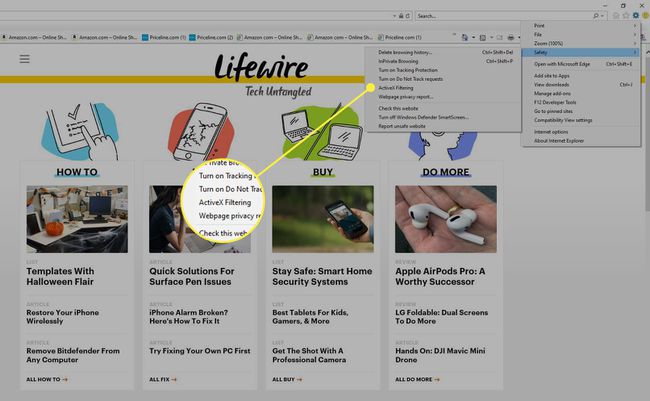
Искључите АцтивеКс филтрирање за појединачне сајтове
Можете омогућити АцтивеКс филтрирање у Интернет Екплорер-у, а затим га онемогућити за одређене веб локације.
Отворите сајт.
-
Изаберите Блокирано дугме на траци за адресу.
Ако се дугме Блокирано не појави на траци за адресу, на тој страници није доступан АцтивеКс садржај.
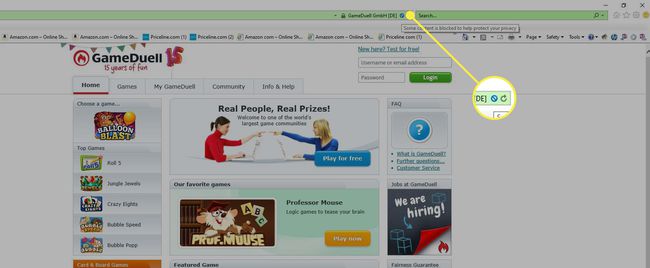
-
Изаберите Искључите АцтивеКс филтрирање.
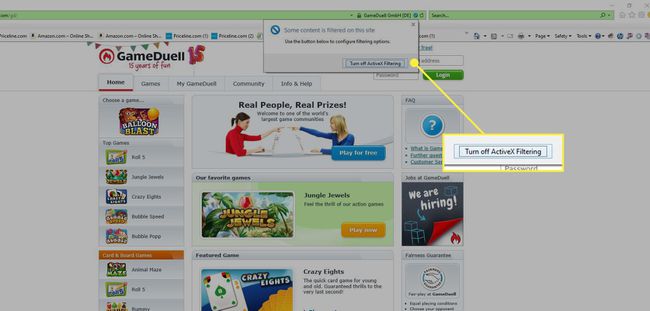
Искључите АцтивеКс филтрирање за све локације
У било ком тренутку можете да онемогућите АцтивеКс филтрирање у Интернет Екплорер-у.
-
Отворите Интернет Екплорер и изаберите Алати, икона зупчаника која се налази у горњем десном углу прозора.

-
Изаберите Сигурност у падајућем менију.
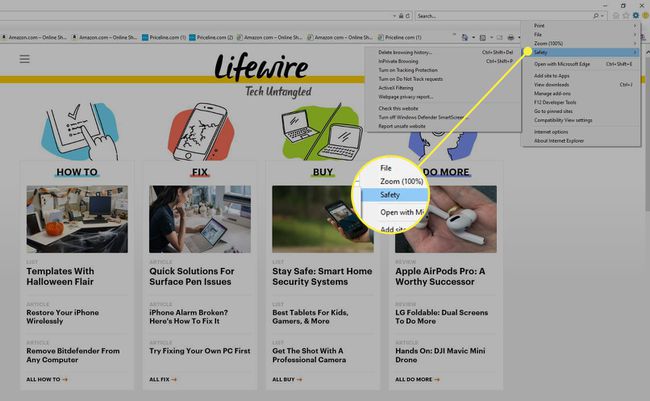
-
Изаберите АцтивеКс филтрирање да бисте уклонили квачицу и онемогућили АцтивеКс филтрирање.
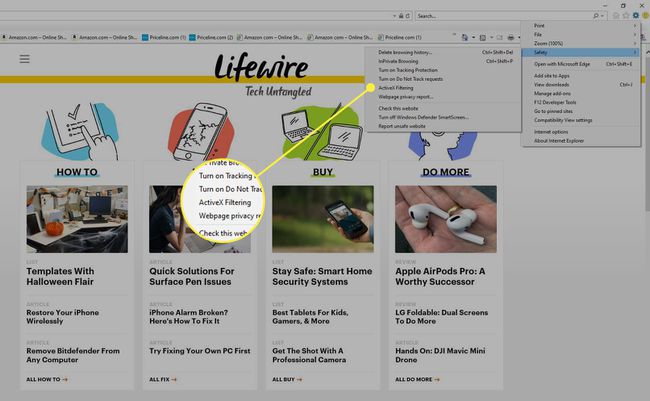
Подесите АцтивеКс поставке у Интернет Екплорер-у
Интернет Екплорер пружа напредна подешавања која вам омогућавају да прилагодите АцтивеКс контроле.
Промена неке напредне безбедности може учинити ваш рачунар рањивим на безбедносне претње. Промените напредна АцтивеКс подешавања само ако сте уверени у повећање ових ризика.
-
Изаберите Алати, икона зупчаника која се налази у горњем десном углу прозора прегледача.

-
Изаберите Интернет опције.
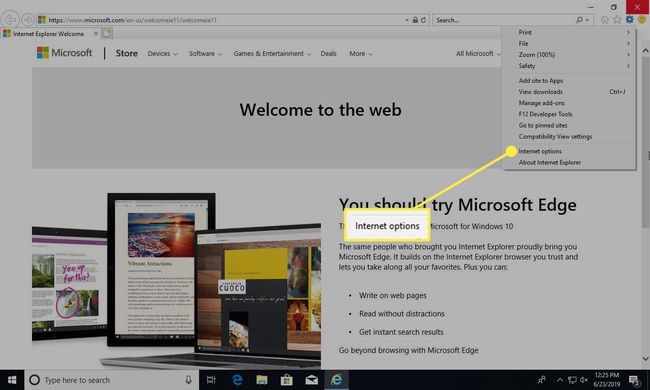
-
Изаберите Безбедност.
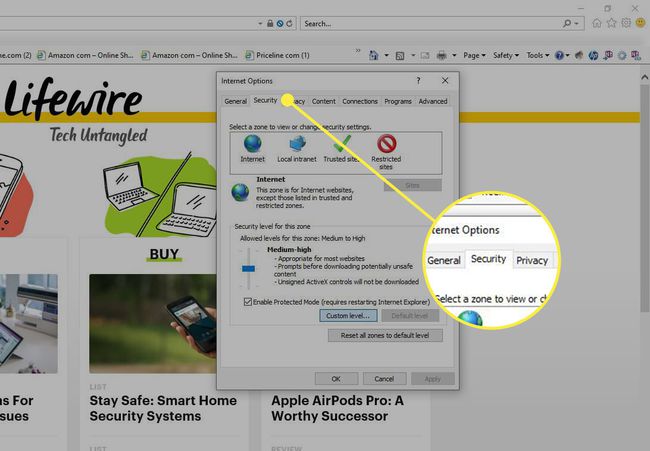
-
Изаберите Прилагођени ниво.
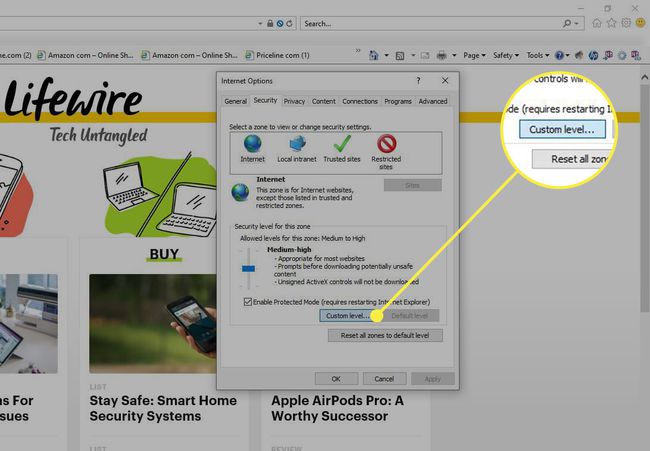
-
Под АцтивеКс контроле и додаци, изаберите Омогући (или ако је доступно, изаберите Промпт ако желите да будете обавештени сваки пут.) да изаберете једно од следећег:
- Аутоматско тражење АцтивеКс контрола.
- Прикажите видео и анимацију на веб страници која не користи спољни медијски плејер.
- Преузмите потписане АцтивеКс контроле.
- Покрените АцтивеКс контроле и додатке.
- Сцрипт АцтивеКс контроле означене као безбедне за скриптовање.
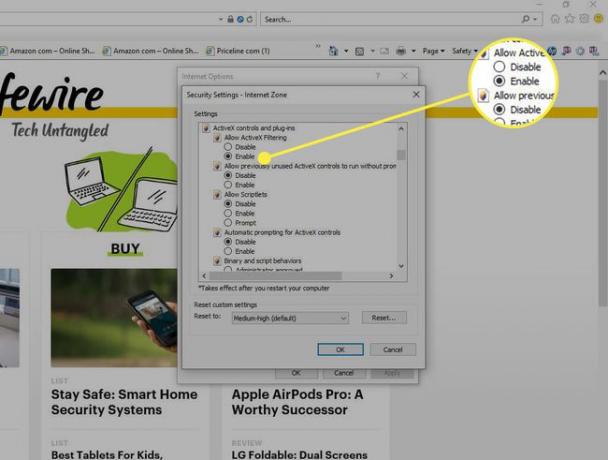
-
Изаберите У реду да примените промене, а затим изаберите У реду опет затворити Интернет опције.